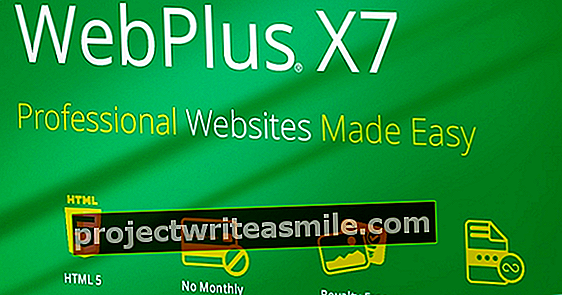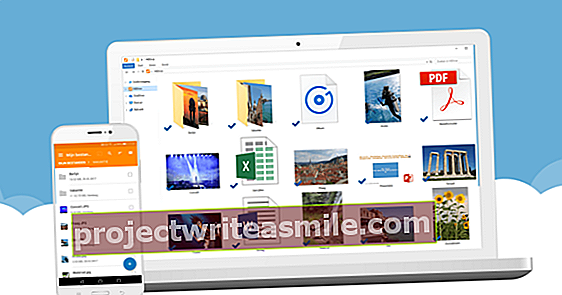Wordilla on mahdollisuus värittää kappaleita, kokonaisia sivuja ja tietysti taulukoita ja yksittäisiä soluja. Mutta miten se meni taas ...?
Värien käyttö tekstidokumentissa voi - mieluummin käyttää sitä hieman hienovaraisesti - miellyttävämmäksi luettavaksi kokonaisuudeksi. Esimerkiksi korostamalla sitä tarjoamalla kappale, jossa on vaalea pastellivärinen tausta. Ja valitun 'pehmeän' värin takia, ei viehättävällä tavalla. Jos haluat antaa Word 2016: n kappaleelle taustavärin, valitse ensin haluamasi kappale esimerkiksi vetämällä sitä hiiren vasemmalla painikkeella. Napsauta sitten välilehden alla olevaa nauhaa alkaa pienessä alaspäin osoittavassa kolmiossa lohkon maalikauhan vieressä Kohta. Valitse sitten haluamasi väri paletista. On hyödyllistä käyttää Teeman värejä, jotka luovat yhtenäisen kokonaisuuden. Jos haluat tehdä ilmaisen värivalinnan, napsauta Lisää värejä.

Sivun väri
On myös mahdollista antaa täydellinen sivu taustavärillä. Muista tietysti, että tällaisen tulostaminen maksaa paljon väriainetta tai mustetta. Lisää jotain digitaaliseen jakeluun. Kummassakin tapauksessa sivun taustavärin asettaminen on vaihtoehto. Voit tehdä tämän napsauttamalla välilehden alla olevaa nauhaa Suunnitella päällä Sivun väri ja valitse toinen väri. Jos valitset teeman värin uudelleen, huomaat, että aiemmin väritetyn kappaleen värit sopivat hyvin yhteen.

Pöytä
Voit täysin hemmotella itseäsi väreillä pöydällä. Halutessasi voit jopa antaa kullekin solulle eri värin. Luo taulukko Lisää-välilehden kautta. Jos haluat värittää soluja, napsauta yhtä niistä tai valitse rivi tai sarake vetämällä sitä. Napsauta sitten alla olevaa nauhaa alkaa alaspäin osoittavassa kolmiossa maalikauhan vieressä. Todellakin, jälleen lohkossa Kohta, väritäyteaine toimii myös pöydissä.